Автор: · Опубликовано 23.05.2013 · Обновлено 26.10.2016
Как-то, зайдя в магазин, чтобы положить деньги на счет, я увидел, что здесь же и продаются карты памяти. Поинтересовавшись ценой на них, я высказал удивление по поводу дороговизны и сказал, что совсем недавно я брал такую же по объему карту памяти в другом магазине в 3 раза дешевле. В ответ на это девушка поинтересовалась у меня: «А какого класса вы брали карту?». Я не знал, какого класса была память, поэтому честно признался, что не знаю. И действительно, ни в описании карты, ни на ценнике не был указан ее класс. Девушка улыбнулась и сказала: «А у нас все карты только 10-го класса». Я сделал удивленный вид и спросил ее: «А что же это значит?».
Что такое класс карты памяти?
Конечно, класс карты памяти не может определять степень надежности информации. К тому же, в последнее время оборудование в продаже, к сожалению, становиться все менее надежным. Это происходит потому, что наш рынок просто наводнен товарами Китайского производства сомнительного качества.
Класс карты памяти (SD Speed Class) определяет лишь гарантированную скорость записи информации на карту (причем потоковым методом). Понятие класса применимо с картам SD (Secure Digital Memory Card).
Чем выше класс памяти, тем больше скорость записи информации на карту. Скорость определяется в Мб/с следующим образом:
- Класс карты памяти (n/a или неопределенный) – гарантированная скорость записи не ниже 0.9 Мб/с (6-x)
- Класс карты памяти 2 – гарантированная скорость записи не ниже 2 Мб/с (13-x)
- Класс карты памяти 4 – гарантированная скорость записи не ниже 4 Мб/с (26-x)
- Класс карты памяти 5 – гарантированная скорость записи не ниже 4.8 Мб/с (32-x) (в SD картах не используется)
- Класс карты памяти 6 – гарантированная скорость записи не ниже 6 Мб/с (40-x)
- Класс карты памяти 10 – гарантированная скорость записи не ниже 10 Мб/с (66-x)
Скорость можно классифицировать и по X. Скорость в 1x = 150 Кб/с.
Таким образом скорость в 6x = 900 Кб/c, что примерно и составляет 0.9 Мб/с.
Таблица скоростей SD Card Association:
Класс карты памяти может быть явно указан на самой карте в виде цифры в кружке, как, например, в данном случае:
Здесь видно явно, что класс карты памяти – 10. Но класс карты может и не быть указан, например, как в случае ниже:
или здесь:
В данном случае нет возможности визуально определить класс этих карт. На самом деле и явно указанный класс карты может быть блефом – попросту обманом. И покупая, даже дорогую карту или флешку, можно попасть впросак – она окажется не того класса, который на ней указан.
Как определить класс карты памяти или флешки?
Нужно иметь возможность протестировать скорость записи на карту памяти. Для тестирования можно использовать специальную маленькую программку H2testw, которую можно скачать на нашем сайте по ссылке: «H2TestW — программа тестирования USB — устройств». Она очень проста в использовании, да и подробное описание всех функций Вы там найдете, если уж что-то будет непонятным.
Совсем недавно мной была куплена карта памяти 10 класса (как видно на снимке ниже) на 8 Гб бренда DNS:
После тестирования данной карты программой H2TestW видим следующие результаты:
Как видно по результатам тестирования, карта не выдерживает 10-ый класс. Можно сказать по скорости записи на нее, что это максимум 5 класс (тест скорости записи подчеркнут красным цветом). Но так как в классификации SD Card Association 5 класс не используется в SD-картах, то карту можно отнести к 4-ому классу. Вот так получается: берешь карту 10-го класса, а она на самом деле оказывается в 2 раза ниже рейтингом.
Еще пример: берем карту памяти бренда Kingston на 4 Гб класса 4:
После тестирования данной карты программой H2TestW видим следующие результаты:
Видно, что и эта карта до указанного класса немного не дотягивает – ее смело можно отнести к классу 2. Хочу сказать, что в процессе тестирования программа H2TestW создает файлы вида X.h2w по 1Мб каждый, где X — номер файла. Таких файлов может быть много. Их после теста нужно просто удалить с карты.
Какого класса карты памяти нужно покупать?
Конечно, чем выше класс карты памяти, тем лучше, так как тем больше вероятность избежать «глюков» в работе оборудования (устройства), вызванных недостаточной скоростью записи. Обычно для работы современных фотокамер и видеокамер достаточно карт памяти класса 6, так как скорость потоковых данных при записи составляет около 3 Мб/с.
Надеюсь, что данная статья кому-то да поможет. Не давайте себя обмануть!
Автор материала: Робин
1. Совместимость
Для большинства людей microSD — это лишь форм-фактор, но на самом деле это не так. Вы без проблем сможете вставить любую microSD-карту в стандартный слот, но далеко не каждая из них будет работать, поскольку карты различаются по множеству признаков.
Формат
Всего существует три различных формата SD, доступных в двух форм-факторах (SD и microSD):
- SD (microSD) — накопители объёмом до 2 ГБ, работают с любым оборудованием;
- SDHC (microSDHC) — накопители от 2 до 32 ГБ, работают на устройствах с поддержкой SDHC и SDXC;
- SDXC (microSDXC) — накопители от 32 ГБ до 2 ТБ (на данный момент максимум 512 ГБ), работают только на устройствах с поддержкой SDXC.
Как видите, обратной совместимости у них нет. Карты памяти нового формата на старом оборудовании работать не будут.
Объём
Заявленная производителем поддержка microSDXC не означает поддержку карт этого формата с любым объёмом и зависит от конкретного устройства. Например, HTC One M9 работает с microSDXC, но официально поддерживает только карты до 128 ГБ включительно.
С объёмом накопителей связан ещё один важный момент. Все карты microSDXC используют по умолчанию файловую систему exFAT. Windows поддерживает её уже более 10 лет, в OS X она появилась начиная с версии 10.6.5 (Snow Leopard), в Linux-дистрибутивах поддержка exFAT реализована, но «из коробки» работает далеко не везде.
Высокоскоростной интерфейс UHS
Карты форматов SDHC и SDXC могут поддерживать интерфейс Ultra High Speed, который при наличии аппаратной поддержки на устройстве обеспечивает более высокие скорости (UHS-I до 104 МБ/с и UHS-II до 312 МБ/с). UHS обратно совместим с более ранними интерфейсами и может работать с не поддерживающими его устройствами, но на стандартной скорости (до 25 МБ/с).
2. Скорость
Классификация скорости записи и чтения microSD-карт так же сложна, как их форматы и совместимость. Спецификации позволяют описывать скорость карт четырьмя способами, и, поскольку производители используют их все, возникает большая путаница.
Скоростной класс
К классу скорости (Speed Class) привязана минимальная скорость записи на карту памяти в мегабайтах в секунду. Всего их четыре:
- Class 2 — от 2 МБ/с;
- Class 4 — от 4 МБ/с;
- Class 6 — от 6 МБ/с;
- Class 10 — от 10 МБ/с.
У карт, работающих на высокоскоростной шине UHS, пока всего два класса скорости:
- Class 1 (U1) — от 10 МБ/с;
- Class 3 (U3) — от 30 МБ/с.
Поскольку в обозначении класса скорости используется минимальное значение записи, то теоретически карта второго класса вполне может быть быстрее карты четвёртого. Хотя, если это будет так, производитель, скорее всего, предпочтёт более явно указать этот факт.
Максимальная скорость
Класса скорости вполне достаточно для сравнения карт при выборе, но некоторые производители помимо него используют в описании максимальную скорость в МБ/с, причём чаще даже не скорость записи (которая всегда ниже), а скорость чтения.
Обычно это результаты синтетических тестов в идеальных условиях, которые недостижимы при обычном использовании. На практике скорость зависит от многих факторов, поэтому не стоит ориентироваться на эту характеристику.
Множитель скорости
Ещё один вариант классификации — это множитель скорости, подобный тому, который использовался для указания скорости чтения и записи оптических дисков. Всего их более десяти, от 6х до 633х.
Множитель 1х равен 150 КБ/с, то есть у простейших 6х-карт скорость равна 900 КБ/с. У самых быстрых карт множитель может быть 633х, что составляет 95 МБ/с.
3. Задачи
Правильно выбирать карту с учётом конкретных задач. Самая больша́я и самая быстрая не всегда лучшая. При определённых сценариях использования объём и скорость могут оказаться избыточными.
При покупке карты для смартфона объём играет большую роль, чем скорость. Плюсы большого накопителя очевидны, а вот преимущества высокой скорости передачи на смартфоне практически не ощущаются, поскольку там редко записываются и считываются файлы большого объёма (если только у вас не смартфон с поддержкой 4K-видео).
Камеры, снимающие HD- и 4K-видео, — это совсем другое дело: здесь одинаково важны и скорость, и объём. Для 4K-видео производители камер рекомендуют использовать карты UHS U3, для HD — обычные Class 10 или хотя бы Class 6.
Для фото многие профессионалы предпочитают пользоваться несколькими картами меньшего объёма, чтобы минимизировать риск потери всех снимков в форс-мажорных обстоятельствах. Что до скорости, то всё зависит от формата фото. Если вы снимаете в RAW, есть смысл потратиться на microSDHC или microSDXC класса UHS U1 и U3 — в этом случае они раскроют себя в полной мере.
4. Подделки
Как бы банально это ни звучало, но купить подделку под видом оригинальных карт сейчас проще простого. Несколько лет назад SanDisk заявляла, что треть карт памяти SanDisk на рынке является контрафактной. Вряд ли ситуация сильно изменилась с того времени.
Чтобы избежать разочарования при покупке, достаточно руководствоваться здравым смыслом. Воздерживайтесь от покупки у продавцов, не заслуживающих доверия, и остерегайтесь предложений «оригинальных» карт, цена которых значительно ниже официальной.
Злоумышленники научились подделывать упаковку настолько хорошо, что порой её бывает очень сложно отличить от оригинальной. С полной уверенностью судить о подлинности той или иной карты можно лишь после проверки с помощью специальных утилит:
- H2testw— для Windows;
- F3 — для Mac и Linux.
5. Качество
Если вы уже сталкивались с потерей важных данных из-за поломки карты памяти по той или иной причине, то, когда дело дойдёт до выбора, вы, скорее всего, предпочтёте более дорогую карту известного бренда, чем доступный «ноунейм».
Помимо большей надёжности и сохранности ваших данных, с брендовой картой вы получите высокую скорость работы и гарантию (в некоторых случаях даже пожизненную).
Теперь вы знаете об SD-картах всё, что необходимо. Как видите, есть много вопросов, на которые вам придётся ответить перед покупкой карты. Пожалуй, наилучшей идеей будет иметь различные карты для различных нужд. Так вы сможете использовать все преимущества оборудования и не подвергать свой бюджет лишним расходам.
Всем привет! Думаю что многих из вас интересует вопрос какой класс карты памяти лучше выбрать для фотоаппарата, видеокамеры, планшета, мобильного телефона или какого-нибудь другого цифрового устройства, которое использует для хранения информации карту формата SD. Наверняка вы знаете, что существует несколько поколений карт в формате SD с классификацией скорости и объемом памяти. Так вот каждый тип карты памяти имеет свою спецификацию, которая на прямую влияет на область применения и режим совместимости с тем или иным устройством.
Многие потребители выбирая накопитель для своего цифрового устройство совершенно напрасно игнорируют классы SD карт памяти принимая во внимание лишь тип и большой объем для хранения информации. В последнее время уже сами производители четко и ясно в спецификации к устройству указывают какой класс карты памяти нужен для совместной работы с девайсом. Однако некоторым потребителям до сих пор сложно разобраться в типах, классах, объемах и совместимости SD накопителей. Я постараюсь в этой статье максимально просто и подробно рассказать о цифровой карте памяти в формате SD.
Начну с того, что формат SD пришел на смену портативной флеш-карте памяти MMC (MultiMedia Card) с которой они физически имеют один и тот же размер (32×24×2,1 мм), но технически имеют разное исполнение. Рассматриваемый формат имеет собственный контроллер и специальную защищенную область от несанкционированного доступа, а также ручной переключатель для предотвращения неумышленного стирания или перезаписи существующей информации. Имейте ввиду, что защита от случайного стирания активируется не самой картой SD, а устройством в котором она находится, при условии, что в нем есть поддержка данной функции.
Объем и формат SD карты памяти.
Существует несколько типов карт памяти в формате SD (Secure Digital Memory Card), которые я ниже перечислил в порядке обратной совместимости. То бишь предыдущий формат карты памяти в приведенном списке обратно совместим со следующими и не взаимозаменяем в обратном порядке.
SD (Secure Digital Memory Card) — это самый первый формат безопасной цифровой карты памяти. Данный тип совместим со всеми цифровыми устройствами, которые поддерживают все следующие форматы (SD, SDHC, SDXC).
- Максимальный объем памяти: 4 ГБ;
- Скорость обмена информацией: 12,5 МБ/с;
- Изначально файловая система: FAT16.
SDHC (SD High Capacity) — это следующая SD карта памяти высокой емкости. Этот формат работает немного иначе, чем предыдущий представитель и не имеет обратной совместимости с устройствами, которые поддерживают формат SD.
- Максимальный объем памяти: 32 ГБ;
- Скорость обмена информацией: 12,5 МБ/с;
- Изначально файловая система: FAT32.
SDXC (SD Extended Capacity) — очередной потомок SD карты памяти расширенной емкости. Данный формат имеет другую файловую систему и поэтому не имеет обратной совместимости с цифровыми устройствами, которые работают только с SD. Многие устройства выпущенные после 2010 года должны быть совместимы с этим форматом. Чтобы окончательно убедиться в совместимости карты памяти с устройством найдите логотип SDXC на карте и девайсе. К тому же кардридер умеющий работать с форматом не выше SDHC не будет совместим с картами SDXC. Этот формат поддерживается не всеми операционными системами.
- Максимальный объем памяти: 2 TБ;
- Скорость обмена информацией: 25 МБ/с;
- Изначально файловая система: exFAT.
SDHC I, SDXC I, SDHC II, SDXC II — карта с одним из таких логотипов имеет повышенную скорость обмена данными за счет усовершенствования интерфейса шины UHS. На простом и понятном языке можно сказать, что UHS (Ultra High Speed) представляет из себя дополнение к оригинальному интерфейсу формата SD, который время от времени совершенствуется разработчиками. Следует сказать, что хост-устройство получит максимально возможную скорость UHS только в том случае если и карта памяти и принимающее устройство поддерживают UHS, иначе для них будет доступна более медленная скорость предусмотренная в формате SD.
- UHS I — имеет две архитектуры для максимально быстрого обмена данными в 50 МБ/с и 104 МБ/с. Здесь разработчики переопределили назначение некоторых контактов, чтобы воплотить в жизнь четырех битный обмен данными.
- UHS II — следующее усовершенствованное поколение также имеет две архитектуры для скоростного обмена данными в 156 МБ/с и 312 МБ/с. Также используется четырех битный режим обмена данными.
Здесь указана максимально возможная скорость обмена данными для интерфейса, а узнать поддерживаемую скорость передачи данных для той или иной карты памяти вы можете из спецификации на сайте производителя или из информационной наклейки на упаковке карты. Полная совместимость карт UHS с цифровыми устройствами не имеющими высокоскоростной протокол UHS.
Типы SD карт памяти.
Поскольку данный формат SD нацелен в основном на портативные устройства, то он состоит из трех типов. Каждый тип карты имеет свой размер.
Например, cтандартный формат SD имеет размер 32×24×2,1 мм, а miniSD имеет размер 21,5×20×1,4 мм. У маленького формата microSD самый компактный размер 11×15×1 мм, а с помощью специальных переходников этот тип карты памяти можно адаптировать под нужный форм-фактор слота.
Классы SD карт памяти.
Теперь давайте разберем с вами что означает класс карты памяти и какую смысловую нагрузку эта информация несет в себе для потребителя. Итак, под классами содержится информация о минимальной скорости записи на карту памяти. Другими словами, чем выше класс карты памяти, тем быстрее можно записывать и сохранять объемную информацию, воспроизводить большие аудио и видео файлы без перерывов и обрывков звука.
А чтобы потребителю было проще ориентироваться в скоростных возможностях карт памяти, международная ассоциация SD Card Association классифицировала их по скоростным признакам (множителю) вместе с цифровыми устройствами, которые могут работать с ними, под названием SD Speed Class. Скорость на картах памяти указывается через специальный множитель, называемый рейтингом.
Этот показатель постоянно растет, но на данный момент множитель SD карты от 6x до 633x. Чтобы было понятно, скажу, что 1x = 150 КБ/с. Получается что карты начального уровня имеют скорость 6x = 900 КБ/с, а SD карты высшего уровня сопоставимы скорости 633x = МБ/с. Согласно скоростной спецификации от SD Card Association все карты памяти делятся по [mark]минимальным скоростным признакам записи[/mark] так:
- SD Class 2: скорость записи не менее 2 МБ/с — множитель 13 ;
- SD Class 4: скорость записи не менее 4 МБ/с — множитель 26;
- SD Class 6: скорость записи не менее 6 МБ/с — множитель 40;
- SD Class 10: скорость записи не менее 10 МБ/с — множитель 66;
- SD Class 16: скорость записи не менее 16 МБ/с — множитель 106.
Именно класс карты памяти является одним из важных параметров при выборе съемного SD накопителя. В предыдущей публикации про выбор USB-флеш-накопителя я затрагивал тему о недобросовестных производителях и в данном случае карта памяти SD не стала исключением.
К сожалению находятся «честные» производители, которые на карте указывают множитель не соответствующий действительной скорости. То бишь карта на деле может иметь заявленную скорость изготовителем, но в режиме чтения, а не записи.
Чтобы определить множитель SD карты памяти, можно провести свой независимый тест с помощью картридера и специализированной программы (например, для Windows — H2testw; Linux — F3), а после полученные результаты сравнить с таблицей. Также можете посмотреть, как мы проводили тест программой USB-Flash-Banchmark, которую также можно использовать для тестирования SD и MMC карт.
| Рейтинг/Множитель (X) | Скорость (МБ/с) | Класс SDHC |
|---|---|---|
| 6x | 0,9 | n/a |
| 13x | 2,0 | 2 |
| 26x | 4,0 | 4 |
| 32x | 4,8 | 5 |
| 40x | 6,0 | 6 |
| 66x | 10,0 | 10 |
| 100x | 15,0 | 15 |
| 133x | 20,0 | 20 |
| 150x | 22,5 | 22 |
| 200x | 30,0 | 30 |
| 266x | 40,0 | 40 |
| 300x | 45,0 | 45 |
| 400x | 60,0 | 60 |
| 600x | 90,0 | 90 |
Рейтинг класса скорости играет немаловажную роль для режима HD-видео, потому что в этом случае цифровое устройство находится в состоянии постоянного сохранения потока данных на карту памяти. Именно разрешение и формат влияют на количество устойчивых потоков данных. Поэтому обязательно посмотрите в инструкции цифрового устройства требования по минимальному классу скорости для режима HD-видео.
Как выбрать SD карту.
Как правило скоростной класс карты памяти на шильдике простого формата SD обозначается цифрой внутри буквы C, а для стандарта UHS скоростной класс определяется цифрой внутри буквы U. Область применения классов и совместимость с устройствами.
| Класс | Скорость записи | Предназначение |
| Class 2 | не менее 2 МБ/с | Запись видео данных для телевидения стандартного разрешения формата SD |
| Class 4 | не менее 4 МБ/с | Для записи видео формата HD(высокая четкость), а также формата Full HD (выысокое разрешение от 720p до 1080p/1080i). Цифровые фотокамеры начального уровня, игровые приставки и другие устройства с поддержкой карт формата SDHC. |
| Class 6 | не менее 6 МБ/с | |
| Class 10 | не менее 10 МБ/с | Для записи видео в формате Full HD (1080p) и последовательной регистрации HD stills (high-speed data bus) |
| UHS Speed Class 1 (U1) | не менее 10 МБ/с | Запись видео в формате Full HD, трехмерного видео изображения, съемка фотографий в формате высокой четкости (HD) и запись вещаний в реальном времени |
| UHS Speed Class 3 (U3) | не менее 30 МБ/с | Запись видеофайлов для телевидения 4K — телевидение UHD (UHS bus). Фотоаппараты D-SLR и D-SLM и видеокамеры с поддержкой 4K или 2K. |
И напоследок скажу еще несколько слов о режиме совместимости карт SD. Карты памяти SDHC не совместимы с теми цифровыми устройствами, которые изначально предназначены только для работы с картами SD, а вот те хост-устройства (фотоаппарат, видеокамера, телефон…) которые могут трудиться с SDHC-картами полностью совместимы с SD-картами.
Карты памяти формата SDXC следует использовать только с SDXC устройствами, так как с девайсами SD / SDHC работать не будут, а вот цифровые устройства SDXC могут использовать и поддерживать SD, SDHC и SDXC карты памяти. Хост-устройства SDHC поддерживают как SD так и SDHC карты памяти, а карты памяти в формате SDHC можно использовать с цифровыми устройствами SDHC и SDXC.
Надеюсь у меня получилось рассказать просто о сложном и вы теперь сможете выбрать карту SD для своего фотоаппарата, видеокамеры, телефона, планшета, ридера и так далее. Подписывайтесь на новые статьи, впереди еще будет много интересного. Если вы можете дополнить материал или выразить свое мнение, то непременно сделайте это в комментариях.
Если вы нашли ошибку, пожалуйста, выделите фрагмент текста и нажмите Ctrl+Enter.

Универсальный пакет программ для работы с мультимедиа от Movavi

Smart TV приставка или как телевизор сделать умным

Защита Windows с помощью программы Shadow Defender

Тест монитора программой PassMark MonitorTest

Устройство и принцип работы Wi-Fi сети (преимущества и недостатки)

Как защитить глаза при работе за компьютером
Используемые источники:
- https://sovetolog.com/sovetyi/information-technology/kak-opredelit-klass-kartyi-pamyati-fleshki.html
- https://lifehacker.ru/sd-microsd-card-guide/
- https://hobbyits.com/kakoj-klass-karty-pamyati-luchshe-vybrat-obzor-sd-formatov/

 Что такое слот для карты памяти
Что такое слот для карты памяти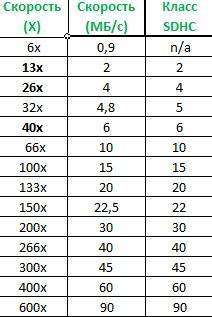

 Правила игры в Уно или как выигрывать за 5 простых шагов
Правила игры в Уно или как выигрывать за 5 простых шагов Карта памяти SanDisk Ultra 32GB SDHC UHS-I 266x 40MB/s - обзор и тесты скорости
Карта памяти SanDisk Ultra 32GB SDHC UHS-I 266x 40MB/s - обзор и тесты скорости

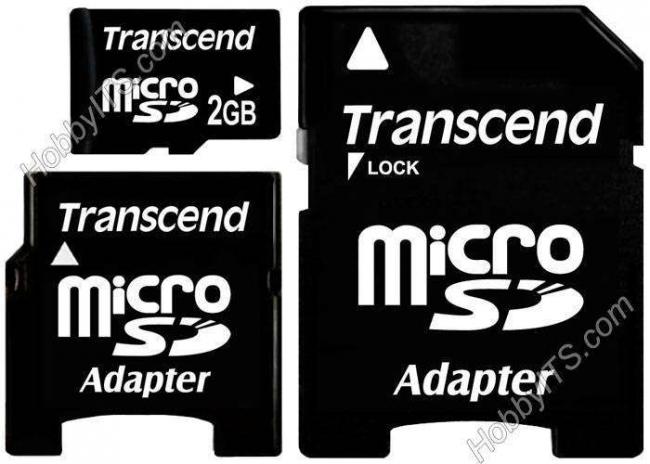




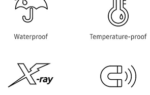 Поддельная microSDHC карта Samsung EVO+ 32gb
Поддельная microSDHC карта Samsung EVO+ 32gb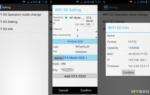 Обзор SD-карты Transcend с модулем Wi-Fi19
Обзор SD-карты Transcend с модулем Wi-Fi19 Карты памяти TF — что это такое и зачем они нужны?
Карты памяти TF — что это такое и зачем они нужны?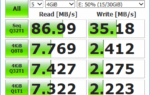 Экспресс-обзор серии карт памяти microSD Samsung EVO Plus
Экспресс-обзор серии карт памяти microSD Samsung EVO Plus